Draw.io导出高分辨率的png图像的教程
时间:2023-08-18 11:48:38作者:极光下载站人气:347
Draw.io是一款在线绘图工具,可以用来创建流程图、组织结构图或是网络图等各种类型的图表,并且还有着丰富的图形元素和编辑功能,让用户能够简单便利的完成图表创建和编辑工作,因此Draw.io软件受到了不少用户的喜欢,当用户在使用Draw.io软件来绘制图表时,简单的利用相关的功能来进行设置图表,接着还可以将其导出备用,最近小编看到有用户问到Draw.io如何导出高分辨率的png图像问题,这个问题其实是很好解决的,用户直接在软件中利用导出为png选项,接着在打开的导出窗口中将缩放调大即可实现高分辨率,因此有需要的用户可以来看看下方小编的经验分享,希望用户能够喜欢。
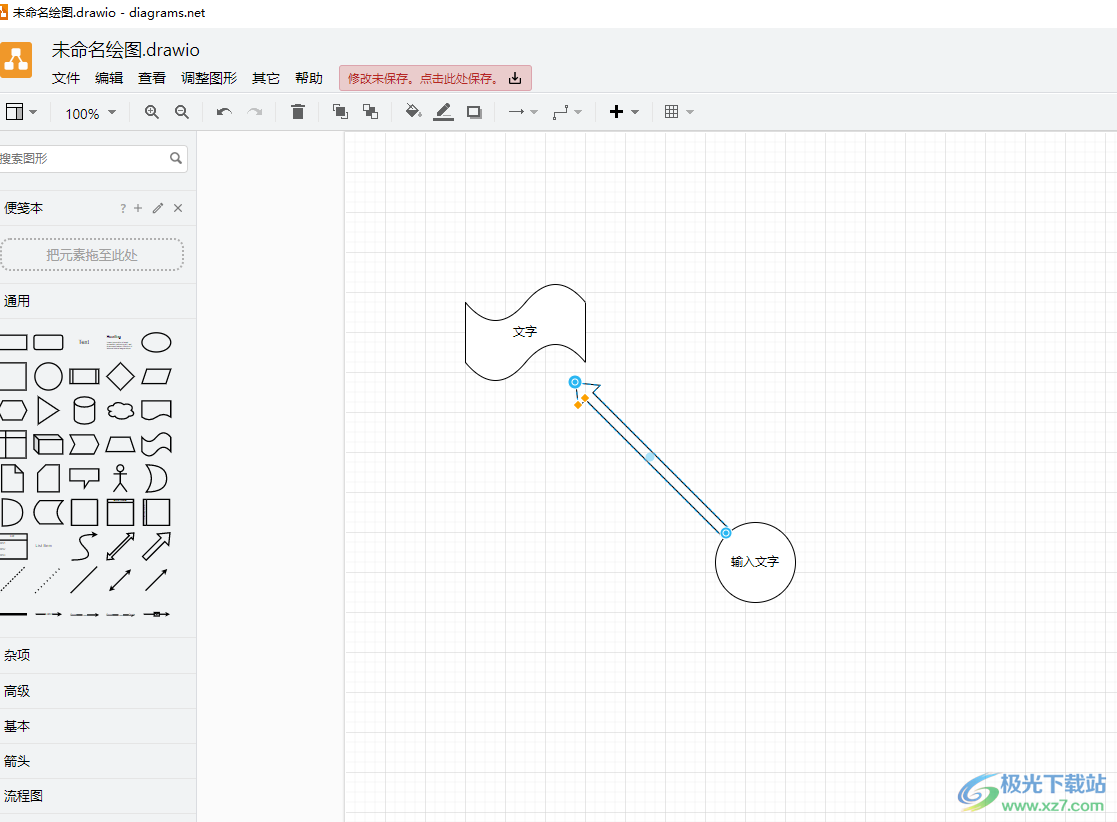
方法步骤
1.用户打开Draw.io软件,并来到图表的编辑页面上来进行设置
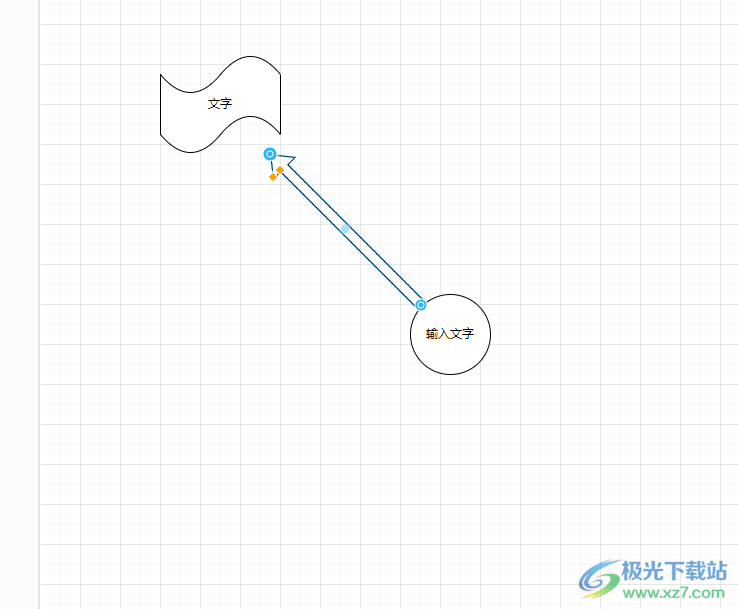
2.在页面上方的菜单栏中点击文件选项,将会弹出下拉选项卡,用户选择其中的导出为选项
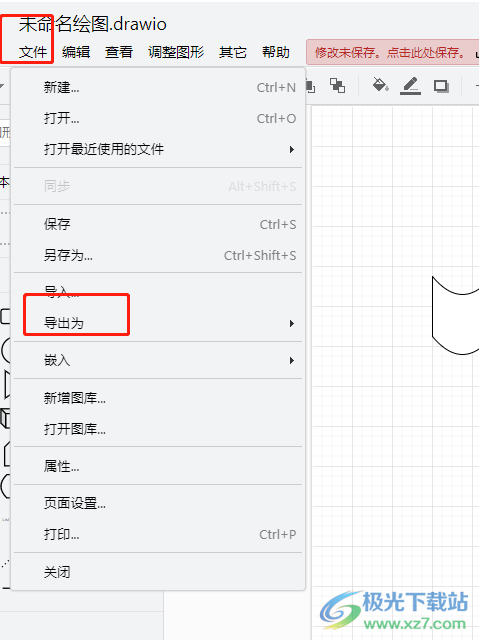
3.这时右侧会展示出多种导出格式,用户选择位于首位的png选项
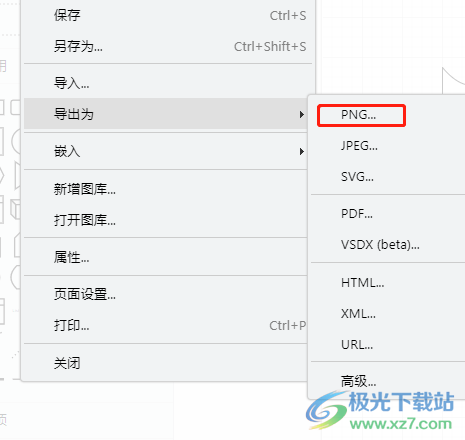
4.进入到图片窗口中,用户对其中的缩放值进行调整,就可以创建出分辨率更高的图像了,接着按下导出按钮
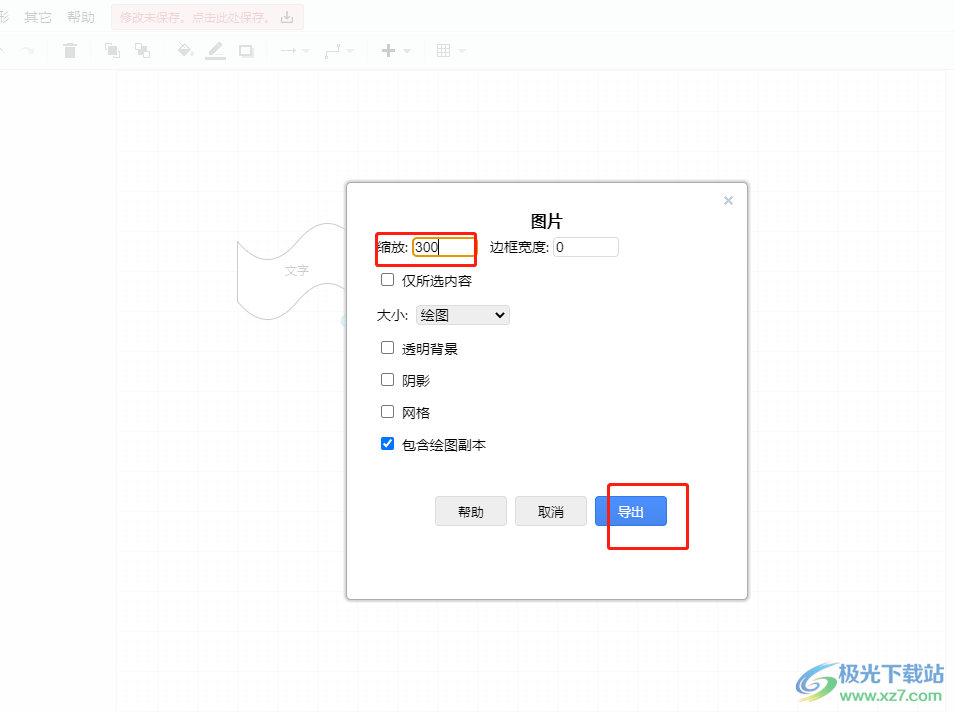
5.在打开的另存为窗口中,用户设置好保存位置后按下保存按钮即可解决问题
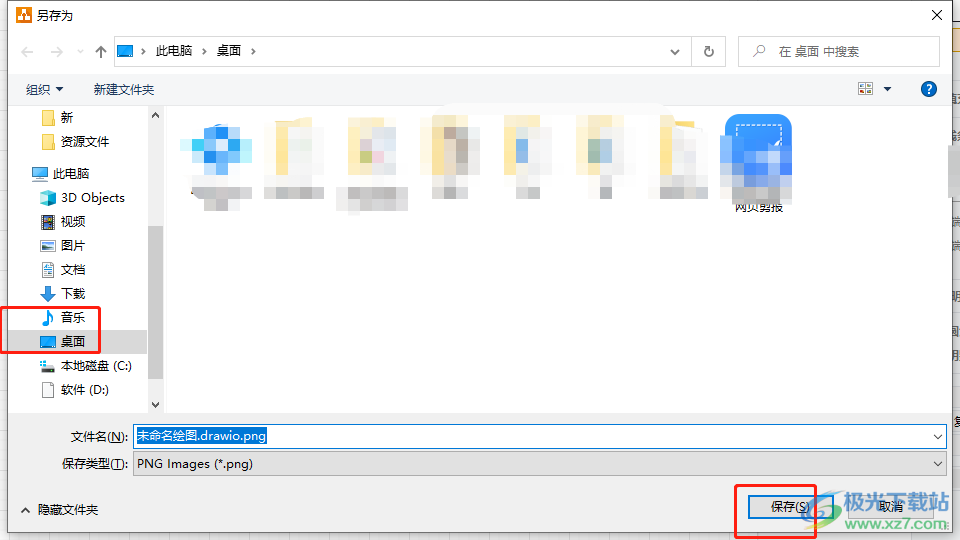
6.如图所示,小编将其保存在桌面上,可以根据需求点击查看分辨率效果

以上就是小编对用户提出问题整理出来的方法步骤,用户从中知道了大致的操作过程为点击文件——导出为——png——设置缩放值——导出——选择保存位置——保存这几步,方法简单易懂,因此感兴趣的用户快来试试看,一定可以成功导出文件的。

大小:92.5 MB版本:v20.8.10 官方版环境:WinXP, Win7, Win8, Win10, WinAll
- 进入下载
相关推荐
相关下载
热门阅览
- 1百度网盘分享密码暴力破解方法,怎么破解百度网盘加密链接
- 2keyshot6破解安装步骤-keyshot6破解安装教程
- 3apktool手机版使用教程-apktool使用方法
- 4mac版steam怎么设置中文 steam mac版设置中文教程
- 5抖音推荐怎么设置页面?抖音推荐界面重新设置教程
- 6电脑怎么开启VT 如何开启VT的详细教程!
- 7掌上英雄联盟怎么注销账号?掌上英雄联盟怎么退出登录
- 8rar文件怎么打开?如何打开rar格式文件
- 9掌上wegame怎么查别人战绩?掌上wegame怎么看别人英雄联盟战绩
- 10qq邮箱格式怎么写?qq邮箱格式是什么样的以及注册英文邮箱的方法
- 11怎么安装会声会影x7?会声会影x7安装教程
- 12Word文档中轻松实现两行对齐?word文档两行文字怎么对齐?
网友评论